Ausgewählte Produkte
Die Verwendung des Bedienfelds „Farbton / Sättigung / Luminanz“ in Lightroom ist eine hervorragende Möglichkeit, einzelne Farben zu optimieren - nicht nur ihre Sättigung, sondern auch ihre Helligkeit und sogar ihren Farbton.
Schnellklick-Voreinstellungen kann Ihnen dabei helfen, die meisten Farboptimierungen in Lightroom durchzuführen. Es ist jedoch hilfreich zu verstehen, was sich hinter den Kulissen unserer schnell wirkenden Presets verbirgt. Heute geben wir Ihnen diesen Einblick. Zum Beispiel können Sie unsere verwenden Lightroom-Voreinstellungen zur Verbesserung und Vertiefung eines blauen HimmelsWenn Sie jedoch immer noch sparen, können Sie dies mit nur wenigen Änderungen an den HSL-Schiebereglern in Lightroom tun. Keine Maskierung erforderlich!
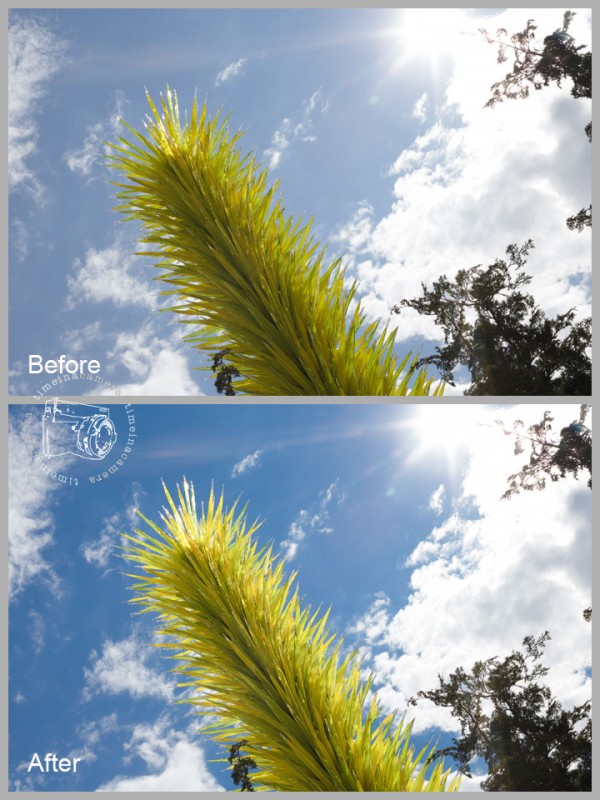
Hier sind meine HSL-Einstellungen für diese Bearbeitung:
Die Zunahme der Sättigung für Blues und Aquas ließ den Himmel platzen. Und die Abnahme der Luminanz vertiefte die Blautöne.
Beachten Sie, dass ich auch die Luminanz für Gelb und Orangen erhöht habe. Dies war eine einfache Möglichkeit, dieser von hinten beleuchteten Skulptur das Aussehen von Fülllicht zu verleihen.
Haben Sie sich gefragt, woher ich wusste, dass ich die Sättigung von Aqua ein wenig und die von Blau für den Himmel um ein Vielfaches erhöhen kann?
Ich habe nicht! Lightroom hat sich für mich entschieden, da ich das Targeted Adjustment Tool verwendet habe, um meine Änderungen vorzunehmen.
Das Targeted Adjustment Tool von Lightroom befindet sich im roten Kreis im obigen Screenshot. Mit diesem Tool wird Lightroom angewiesen, nur die Farben darunter auszuwählen und zu bearbeiten.
Um die „TAT“ zu verwenden, klicken Sie darauf, um sie zu aktivieren, und bewegen Sie den Cursor auf den Bereich des Fotos, den Sie verbessern möchten - den Himmel in diesem Beispiel. Wenn ich auf der Registerkarte Sättigung auf einen Teil des Himmels klicke und ihn nach oben ziehe, erhöht sich die Sättigung für jede Farbe, die Lightroom unter dem Cursor liest. Wenn Sie klicken und nach unten ziehen, verringert sich die Sättigung für die entsprechenden Bereiche.
Die Farbton- und Luminanzfelder funktionieren auf die gleiche Weise. Dieses Tool zur gezielten Anpassung optimiert Änderungen immens - bei der Auswahl der anzupassenden Schieberegler sind keine Vermutungen erforderlich.
Was passiert, wenn Sie das Farbtonbedienfeld verwenden? Sie ändern tatsächlich den Farbton einer bestimmten Farbe. Sie können es jedoch nur auf die Farbe vor oder nach dem Regenbogen ändern. Zum Beispiel kann ich die gelbe Skulptur entweder in Orange oder Grün ändern.
Offensichtlich funktionieren solche Effekte am besten, wenn die Farben gut voneinander getrennt sind und sich auf dem Foto nicht wiederholen. Wenn es in meinem Beispielfoto eine Person gäbe, die ein blaues oder gelbes Hemd trägt, wäre es zusammen mit dem Himmel oder der Skulptur verändert worden.
Wie wenden wir dieses HSL-Panel auf Hauttöne an?
Jodi und ich haben uns im Sommer in Seattle getroffen. Es war ein typischer Tag in Seattle, an dem es regnete (= krauses Haar) und grau (= blaues Licht). Fügen Sie das der Tatsache hinzu, dass mein Mann das Foto mit einer Kamera aufgenommen hat, die auf Auto eingestellt ist, und Sie erhalten ein Foto mit viel Bearbeitungsarbeit! Wir werden das HSL-Panel verwenden, um die Hauttöne zu verbessern.
Nehmen Sie das Werkzeug für die gezielte Anpassung im Sättigungsfeld und ziehen Sie es über die Haut, wo die Haut zu rot oder orange ist. Gehen Sie zum Luminanzbedienfeld und ziehen Sie nach oben, um die Hauttöne aufzuhellen. Sie können sogar das Farbtonbedienfeld ausprobieren, wenn Sie Probleme mit Farbstichen haben. Es funktioniert gelegentlich bei Haut mit grüner Haut.
Sie können auf dem Foto unten sehen, dass ich die Haut auf der linken Seite der Kamera sowohl von meinem Gesicht als auch von Jodis Gesicht und Arm leicht aufgehellt habe. Außerdem habe ich die Sättigung verringert - wir hatten eine verrückte, bunte Wand, die sich auf uns spiegelte.
Sie können sehen, dass die Abnahme der Sättigung auch die hängende Dekoration im Hintergrund beeinflusst. Wenn dies ein Problem in Ihrem Foto ist, verwenden Sie den lokalen Anpassungspinsel, um die Sättigung wieder herzustellen.
Sie können meine Messungen unten sehen. Achten Sie darauf, nicht über Bord zu gehen, wenn Sie die Sättigung verringern oder die Leuchtdichte auf der Haut erhöhen. Sie können ziemlich leicht graue oder überbelichtete Haut bekommen, wenn Sie zu weit gehen.
Ich habe auch den Anpassungspinsel auf diesem Foto verwendet, um ein wenig Rosa in unsere Wangen und Lippen zu bringen, um die rote Entsättigung auszugleichen.
Wenn Sie noch nicht viel Zeit mit dem Farbton- / Sättigungs- / Luminanzbedienfeld von Lightroom verbracht haben, testen Sie es in Ihrem Workflow. Glaubst du nicht, es spart viel Zeit?
Keine Kommentare
Hinterlasse einen Kommentar
Du musst angemeldet sein, um eine Bewertung zu posten.




































Das ist großartiges Zeug !!! Danke fürs Teilen!
Thanks for sharing!
Ist dies nur in Lightroom 4 verfügbar?
Das ist fantastisch!! Da ich gerade LIGHTROOM bekommen habe, möchte ich es unbedingt liefern lassen und es ausprobieren!